火狐浏览器红色拦截警告怎么取消
时间:2023-01-02 11:06:33作者:极光下载站人气:602
有的时候小伙伴们在使用火狐浏览器软件访问一些网站时,会遇到这样一种情况,网站会弹出一个红色的警告页面,并且会提示该网页被拦截了,遇到这种情况的小伙伴就会比较烦恼,那么怎么才能解决这种问题呢,一般我们在访问某些网站的时候如果遇到这种有红色警告的页面弹出,这是由于该网站的安全性存在问题,如果继续访问的话可能就会使该浏览器或者电脑出现中毒的情况,但是由于该网页是自己必须要访问的网站,那么你可以进入到浏览器页面中设置一下安全性问题即可,具体的操作方法小编已经给大家分享出来了,有需要的小伙伴可以看看。
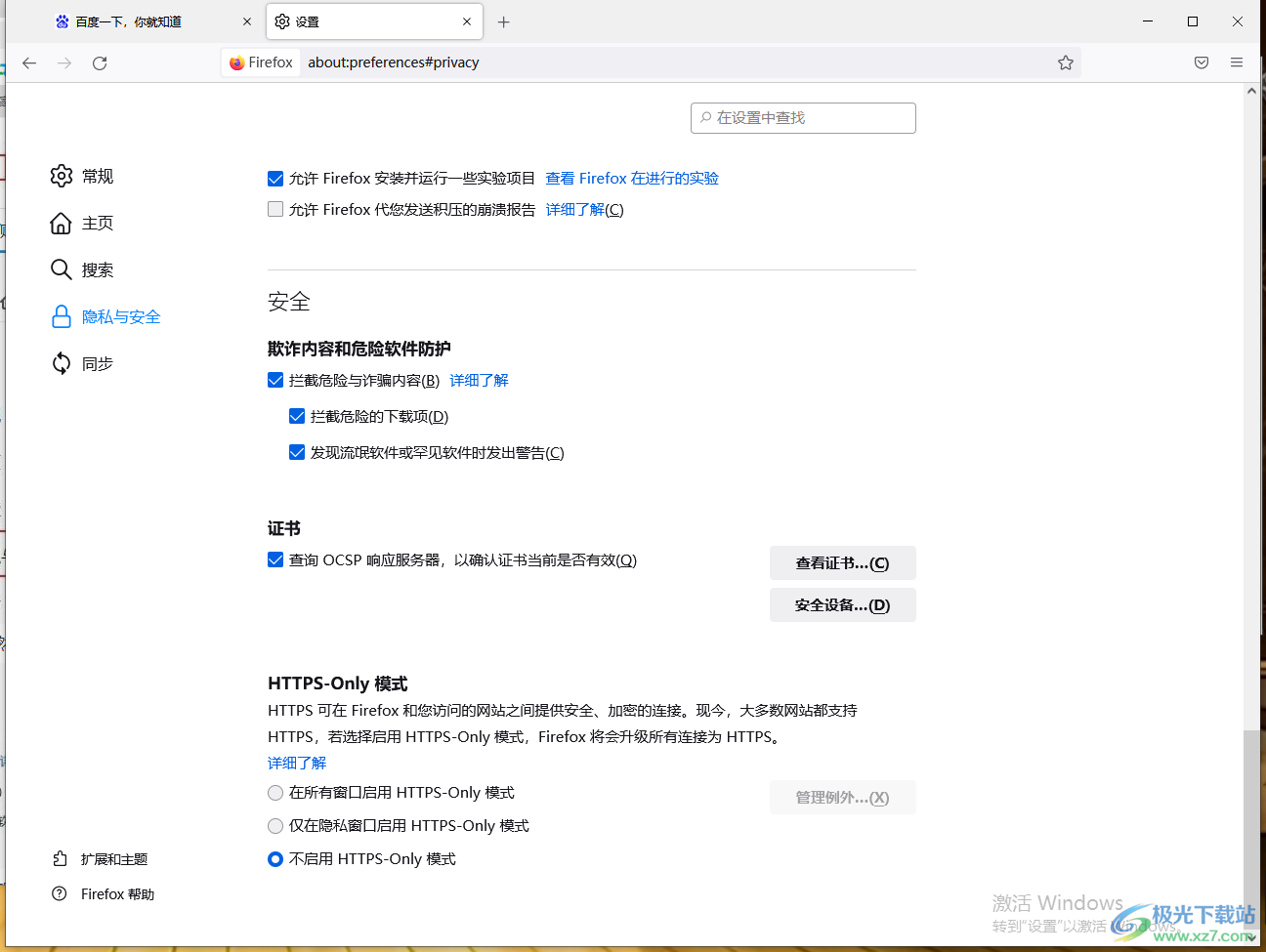
方法步骤
1.将火狐浏览器双击打开,进入到该浏览器的主页面之后,在页面的右上角有一个【三】图标,用鼠标点击该图标。
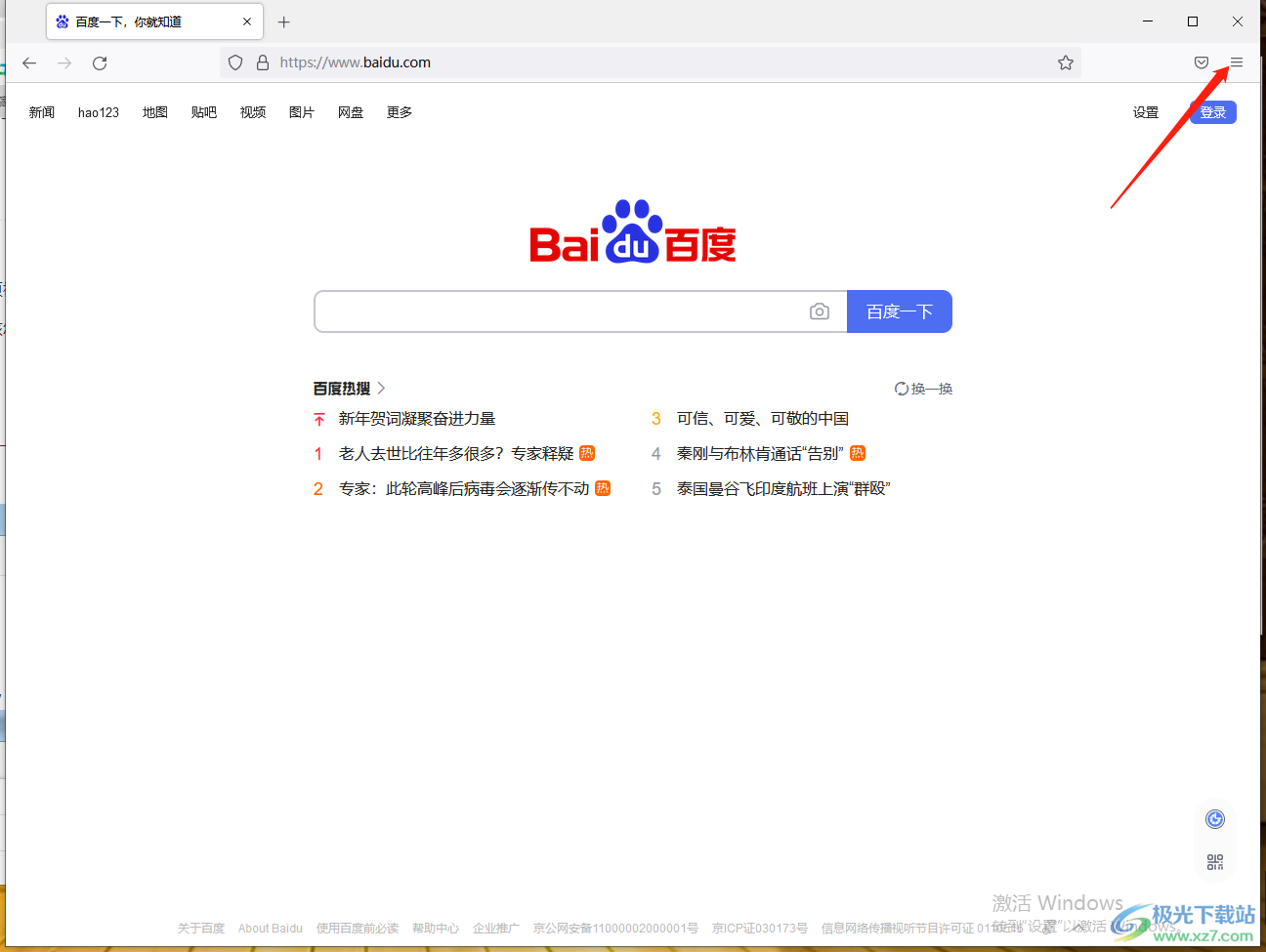
2.之后就会在该图标下方显示出一些菜单选项,在该选项中找到【设置】选项,并且点击设置选项进入到页面中。
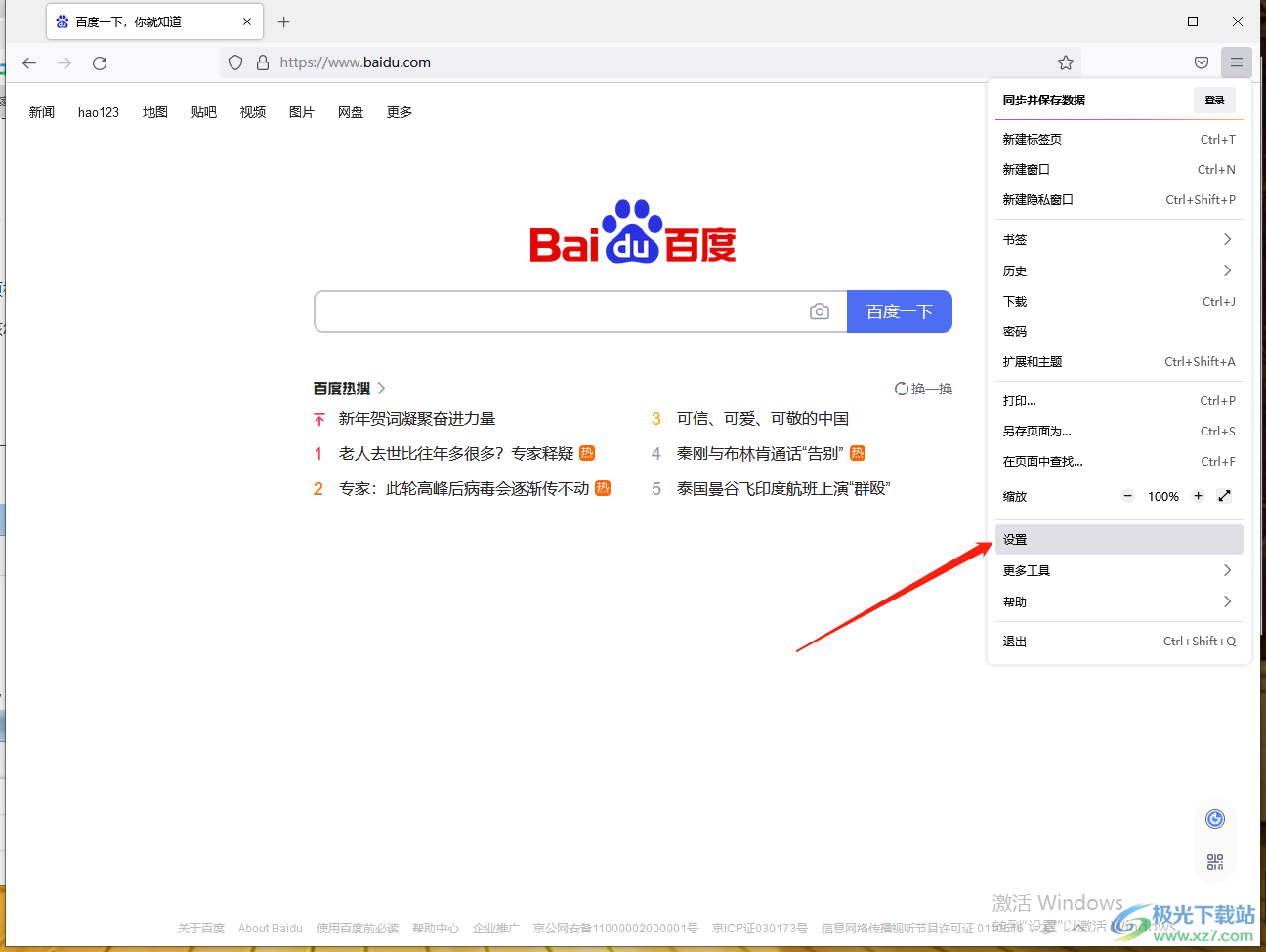
3.进入之后,在设置页面的左侧有一个【隐私与安全】的选项卡,点击该选项卡进行设置。
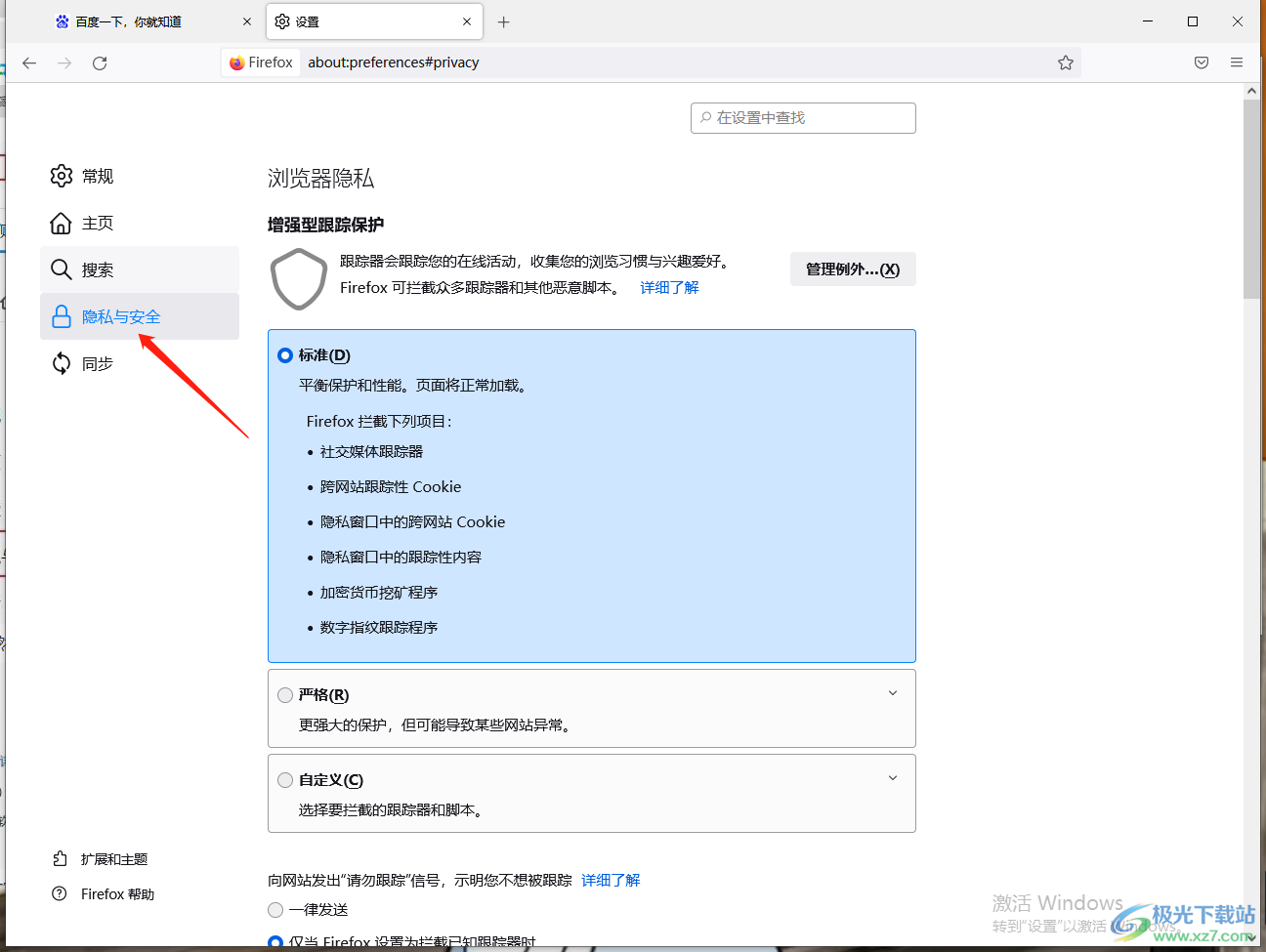
4.用鼠标滚动页面找到【安全】选项,然后将下方的【欺诈内容和危险性软件保护】下的三个选项全都取消勾选就可以了,那么你再次浏览网站的时候就不会有红色警告弹出了。
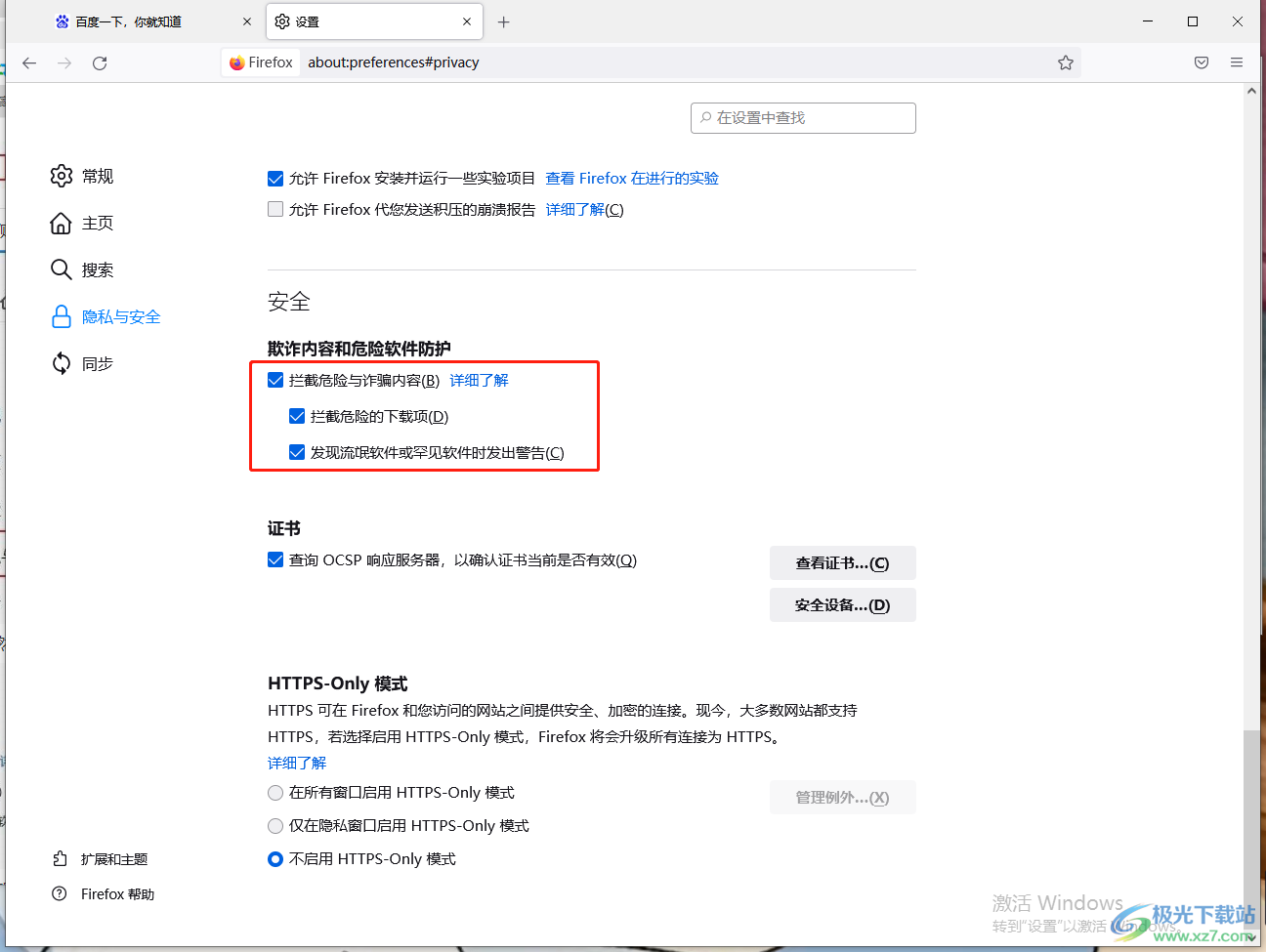
以上就是关于如何使用火狐浏览器取消红色拦截警告的具体操作方法,很多时候我们需要上网访问一些网站,但是有的网站的安全性存在问题,于是在访问的时候就会弹出一个红色的警告,那么为了让自己更好的访问自己需要的网站你可以进入到浏览器的设置页面中,将欺诈和危险性软件保护下的三个选项都取消勾选就好了,感兴趣的小伙伴可以操作试一下哦。

大小:63.6 MB版本:v131.0.3环境:WinAll, WinXP, Win7, Win10
- 进入下载
相关推荐
相关下载
热门阅览
- 1百度网盘分享密码暴力破解方法,怎么破解百度网盘加密链接
- 2keyshot6破解安装步骤-keyshot6破解安装教程
- 3apktool手机版使用教程-apktool使用方法
- 4mac版steam怎么设置中文 steam mac版设置中文教程
- 5抖音推荐怎么设置页面?抖音推荐界面重新设置教程
- 6电脑怎么开启VT 如何开启VT的详细教程!
- 7掌上英雄联盟怎么注销账号?掌上英雄联盟怎么退出登录
- 8rar文件怎么打开?如何打开rar格式文件
- 9掌上wegame怎么查别人战绩?掌上wegame怎么看别人英雄联盟战绩
- 10qq邮箱格式怎么写?qq邮箱格式是什么样的以及注册英文邮箱的方法
- 11怎么安装会声会影x7?会声会影x7安装教程
- 12Word文档中轻松实现两行对齐?word文档两行文字怎么对齐?
网友评论